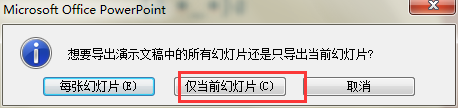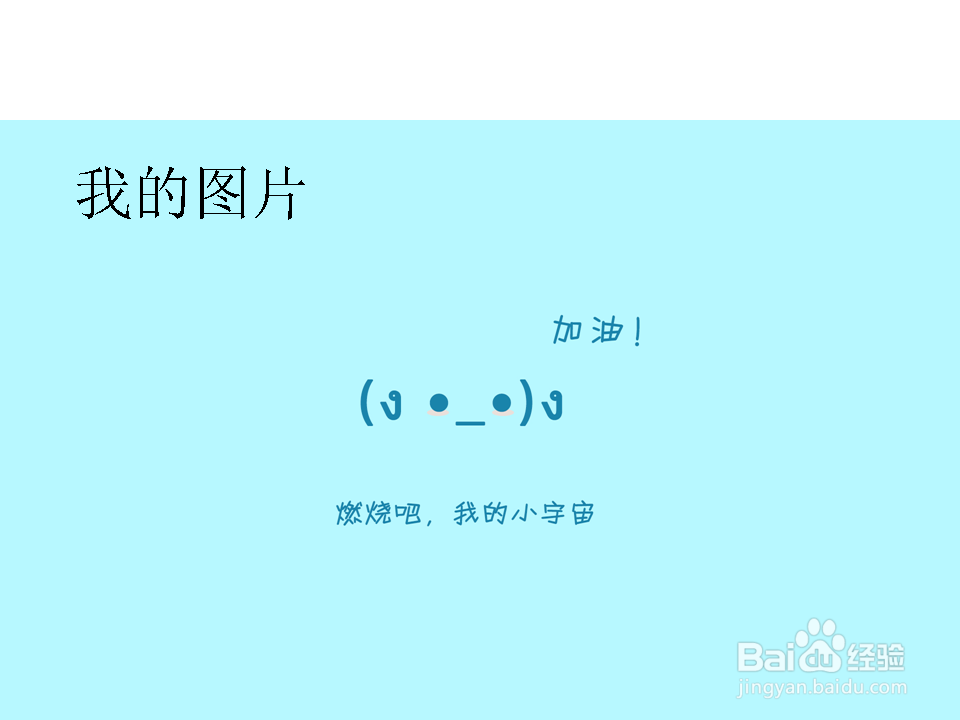1、打开ppt软件,建立一个空白的文档,如图所示,尽可能的是一页。
2、点击“插入”;如图所示。
3、在下拉菜单中选中“图片”;再选中“来自文件”;如图所示。
4、选中自己要编辑的文档;然后,单击“插入”。
5、然后就会出来下面的新的界面;这样就可以在上面进行编辑了。
6、如图,我添加了一个文本框。
7、编辑完了以后,单击“文件”;在下拉菜单中选中“另存为”
8、然后在“保存类型”中选中一个图片格式;然后单击保存。
9、看看,是不是我们编辑的文档了。我们会发现一个问题,为什么不是全部的图片呢?主要的原因是我尺攵跋赈们的图片比幻灯片的尺寸大了。
10、我们改小图片后,的保存得到如下。